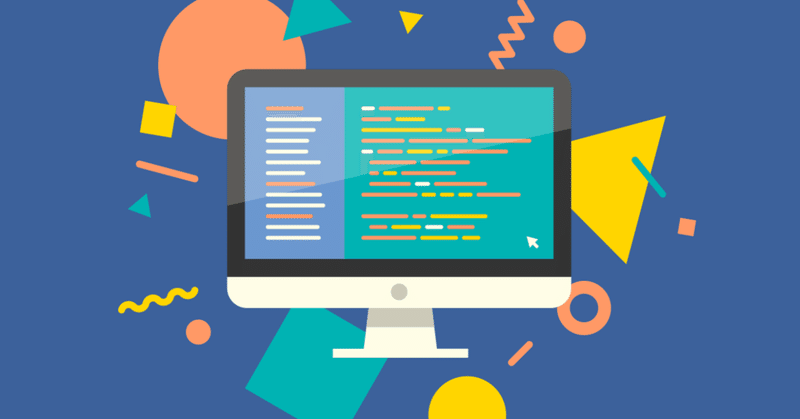
1日16時間Macを酷使する俺がたどり着いた最強のChrome拡張とアプリを紹介する
Apple製品である、Macを3年ほどずっと使っています。元々はWindowsを使っていましたが、フォントの綺麗さに気付いてからそこからずっとMacです。
Macだけではなく、周辺機器であるiPhoneやApple Watch、AirPodsなども買っているので、ある程度のAppleマニアなのかもしれません。
仕事にも、勉強にも、趣味にも使うので1日16時間ぐらいはディスプレイを眺めていめているので、ソフトウェアはもちろん ハードウェアも含めた周辺環境なども拘っています。 自分の中である程度セットアップが落ち着いてきたので、メモがてら公開します!
・・・
Chrome拡張
Macに標準搭載されているSafariは「Chrome ダウンロード」と検索するためにあるブラウザらしいです!()
拡張機能が豊富だったりで、実質OSみたいな振る舞いをしているChromeですが、便利なのでとりあえず全員インストールしましょう。
この記事で紹介していく拡張機能は、
1. 「(上書きして)常に動くもの」
2. 「(ボタンを押すことで標準にない)機能が追加されるもの」
3. 「ショートカットで呼び出すもの」
の3つぐらいがあって、固定してるのは「(ボタンを押すことで標準にない)機能が追加されるもの」が多いかも。
ちなみに、たくさんある中でも固定している拡張機能はこんな感じ。
・One Tab
・Ad-block
・Google翻訳
・Push to Kindle
・Picture in Picture
・Ato-ichinen
・FireShot

(もしChromeを使っている場合、)あなたの使っている拡張は ここ🔗 から確認することができます!
タイトルの部分をクリックすることで、紹介しているChrome拡張のページに飛ぶことができます!
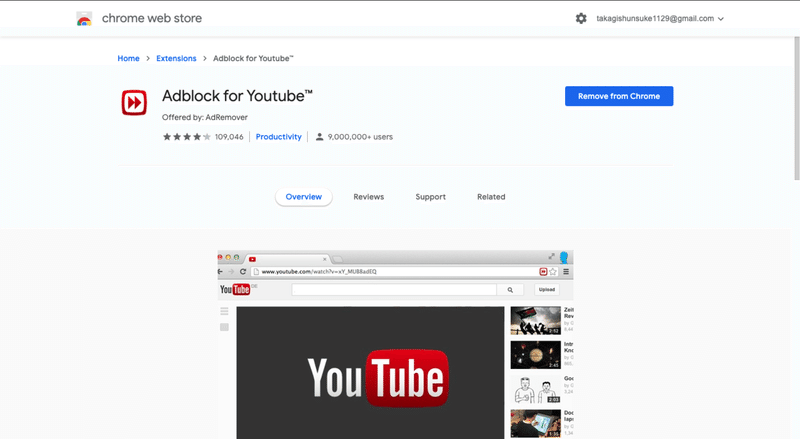
Youtubeの広告は一切見たくない!そんなあなたにおすすめの拡張です。
完全に広告をブロックしてくれる優れもの!これをずっと使っているので、たま〜にスマホから動画見る時に「あ…Youtubeって広告あったんだな 🥺 」となるぐらい忘れさせてくれます。
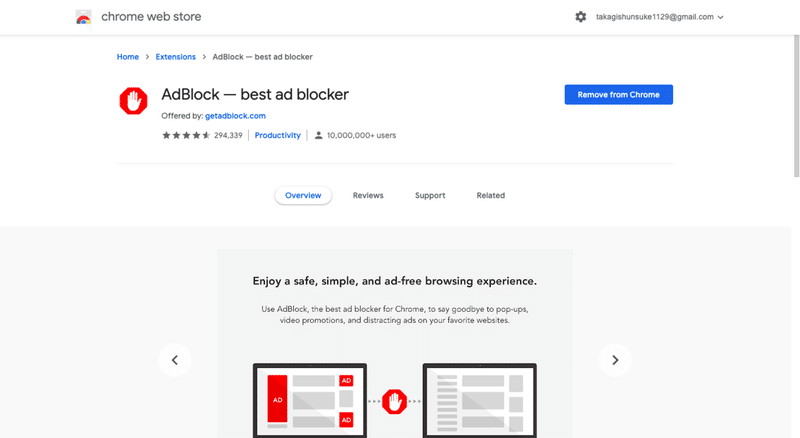
世界一素晴らしい拡張と言っても過言ではない広告ブロックです。
Chromeを使う意味はここにアリ!って感じの広告をブロックしてくれる拡張です。たまにこれを使ってもブロックしきれてないのがあるけど、使わないよりマシ。
たま〜に、これをオンにしていると、(「広告ブロックを解除してください」って表示される)続きが読めないサイトもあるのでその時はオフにしましょう。
アップグレードしなくてもずっと無料で機能自体は使えるし、指定したサイトでだけ動きを止めることもできる!
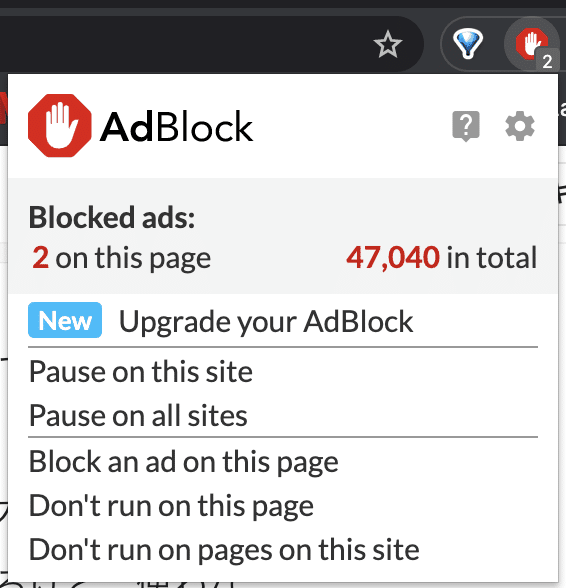
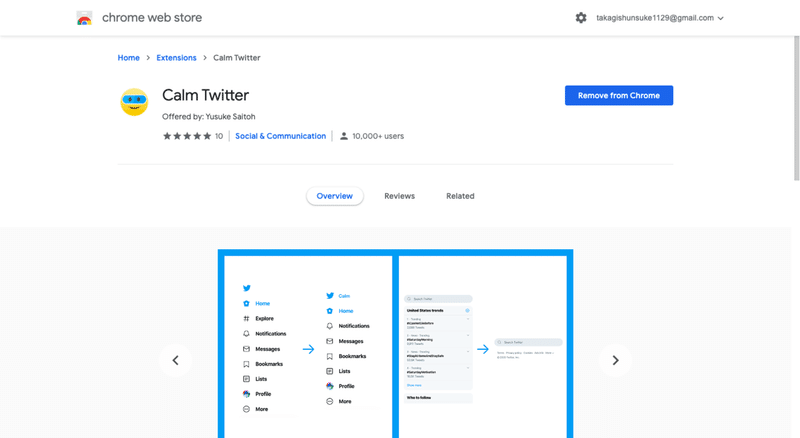
Twitter、やってますか?この拡張はTwitterライフを穏やかにしてくれます。
無駄な表示が減ったり、タイムラインを見ててもRTなどの数字を非表示にしてくれます。(マウスを上に乗っけると見えるようになるよ)
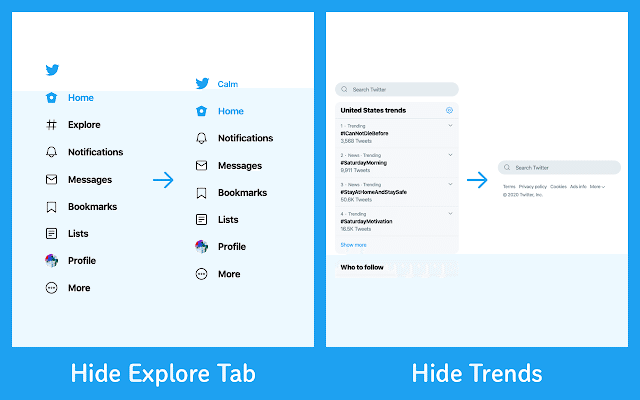
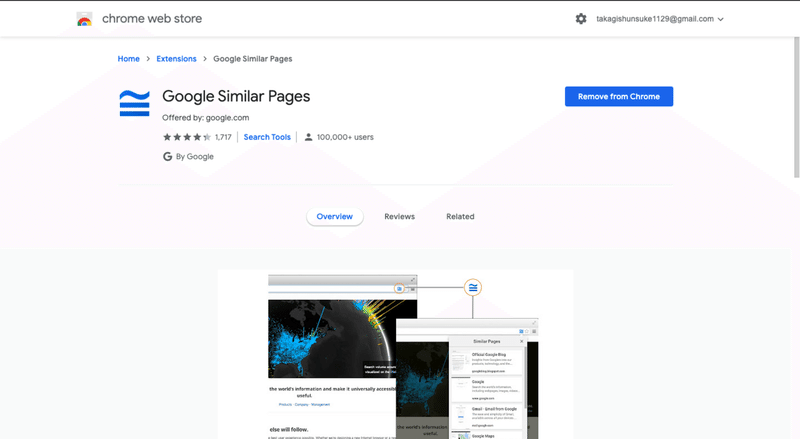
今日もWebの世界を漂っているみなさん、「このサイトはじめて見たな〜、こんな感じのサイトは他にもないだろうか?」と思ったことありませんか?
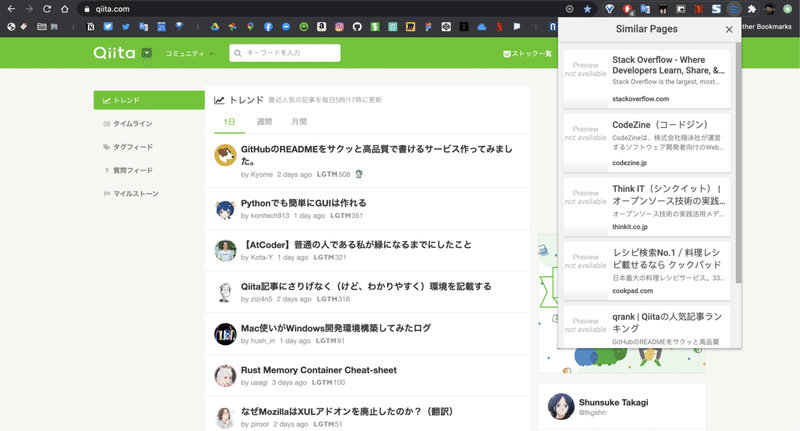
レコメンドがメインになってきた今、能動的に情報を探索しないとどんどん偏ってしまいますね。そんなあなたに、このSimilarという拡張です。
これを使うことで、”似たようなサイト”を教えてくれるようになります。多様性大事。
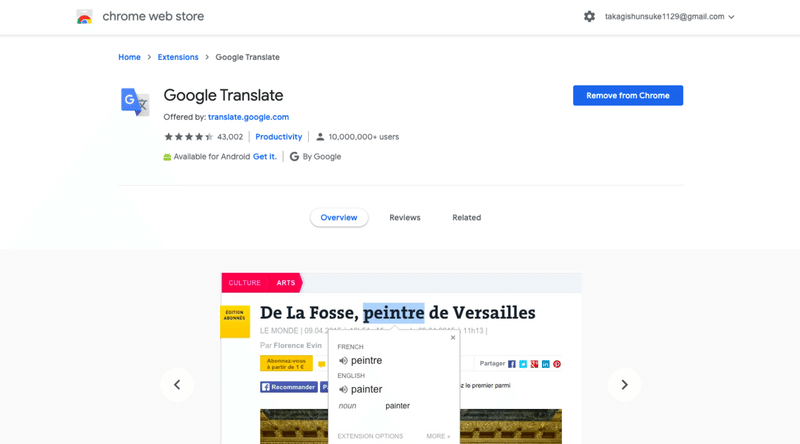
言わずとしれた神アプリ、Google翻訳の拡張です。
わからない言語がある時に、「ページを翻訳」を選択することで文字を置き換えてくれます。
DeepL(後述)と違って、サイトごと置き換えてくれるのはさすがGoogleだな〜とおもいますね!
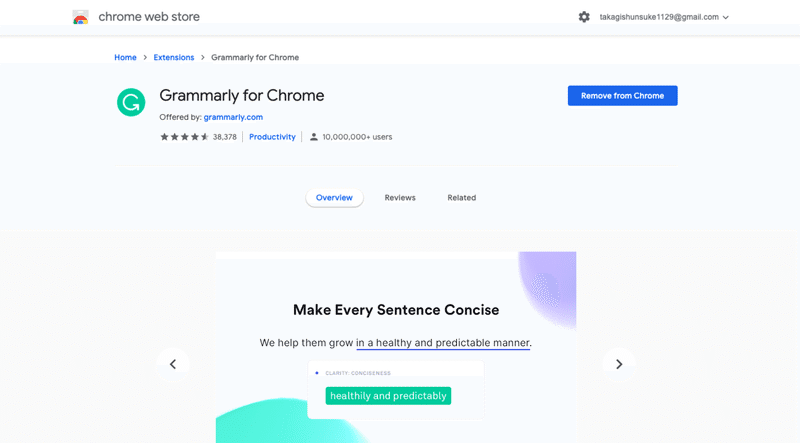
使っている方も多いのではないでしょうか、英文法を修正してくれる拡張です。
アプリストアにも同じ「Grammarly」はあるのですが、拡張を使うことでChrome上での英語入力をサポートしてくれます。
対応していない入力フィールドもある時があるけど、ないよりまし!!!
Language Learning with Netflix
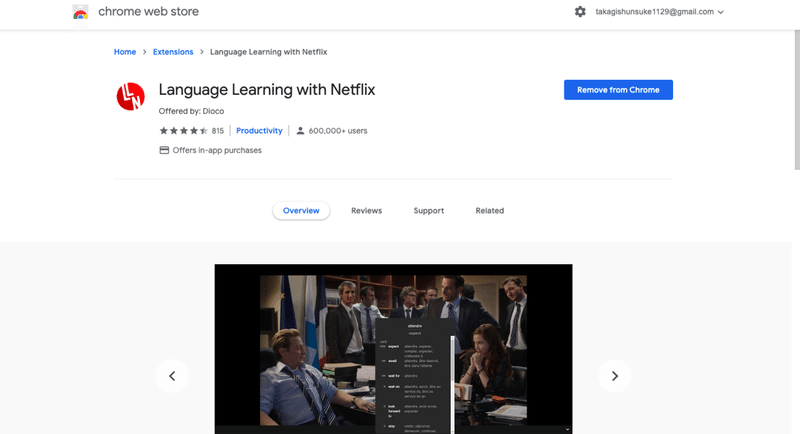
ネフリって標準だと日本語 or 英語のどっちか1言語でしか字幕を表示できないんだけど、この拡張を使えば同時に表示できるようになる。
ネフリ時間は英語勉強の時間にカウントしていいですか?
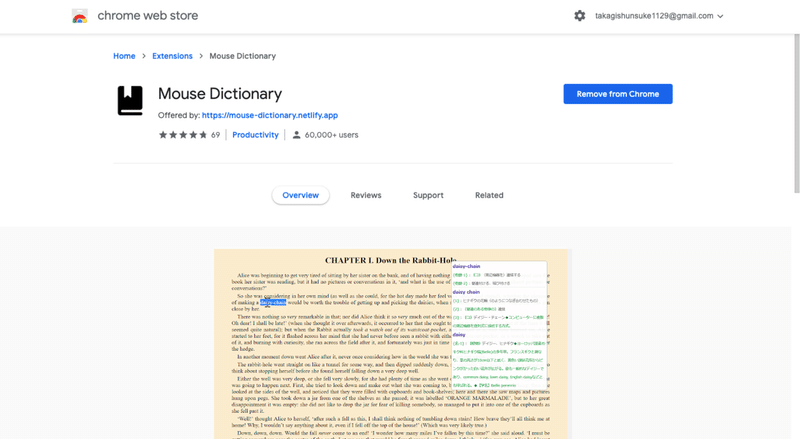
英語の辞書をブラウザの上に表示できるようになります。私だったら、Webページを開いてる間に「⌘+shift+S」で辞書を表示するように設定してる。インポートできる辞書もたくさんあるし、自分のファイルとかも使える。これで英語の記事とかを読むのもマシになった。おすすめ。
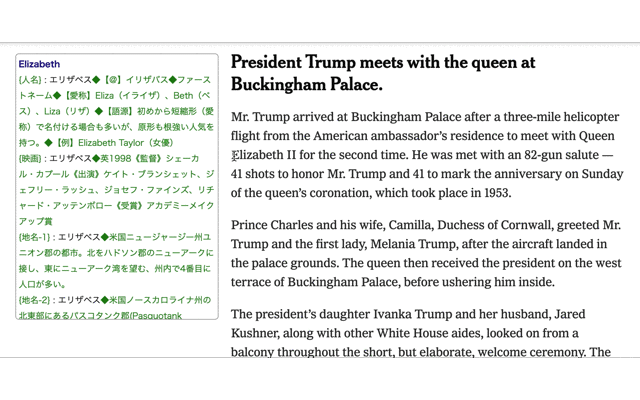
英文のドキュメントを読んでいるときに意味を知らない単語が出た場合、いちいち翻訳サイトに飛んだり、辞書を開いたりするのは面倒ですよね。そんなときに使えるのがポップアップ辞書になります。
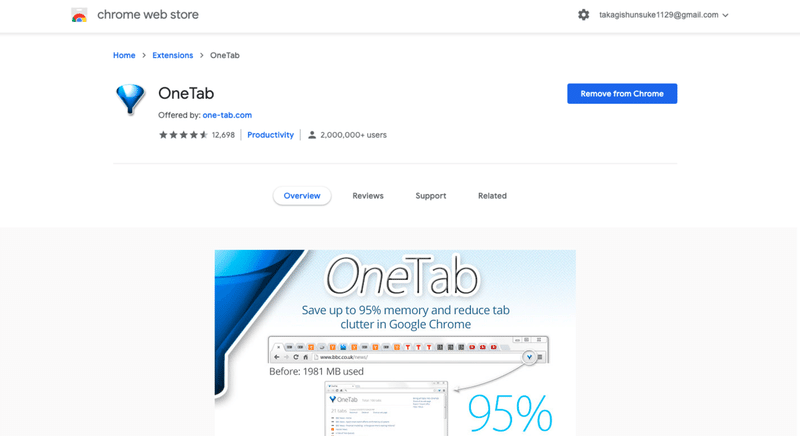
レペゼンタブ開きすぎ芸人として紹介したい。開きすぎたタブをワンクリックでぜんぶまとめてくれる。履歴も残るしまじでハッピー。まとめたWebページをURL発行して共有もできるから、簡単な複数ページの共有とかはこれでできちゃう。全人類必須。

Picture-in-Picture Extension (by Google)
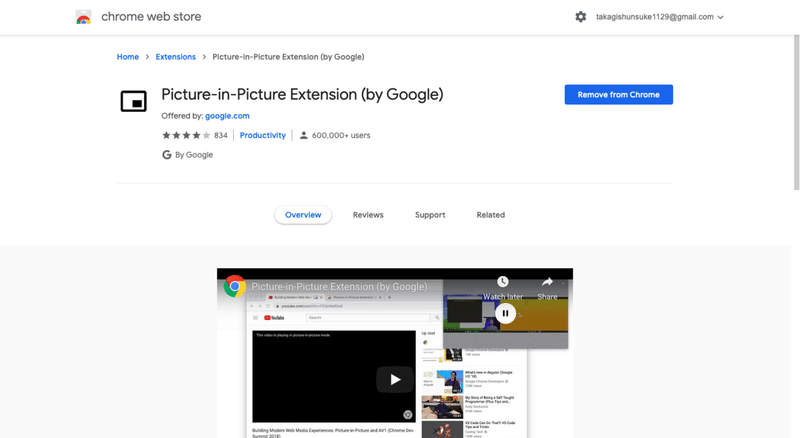
Chromeで動画(Youtube)見る時に、他の作業しながらみたいな〜と思ったことありませんか?全人類あるね。そんな時にこれがおすすめ。技術系の動画とかこれめっちゃ使ってる。
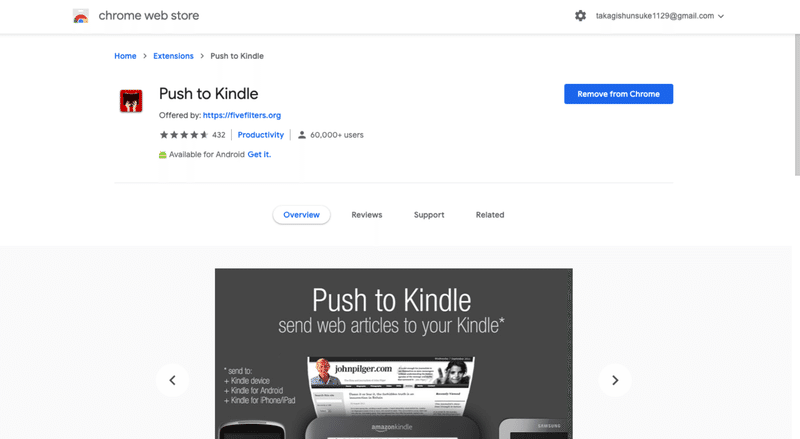
めっちゃ使ってるけどあんまり教えたくない拡張ベスト1。
Kindle使ってる人はこれなんで今まで使ってなかったんだ!ってなるんだけど、今開いてるページをKindleに転送してくれる拡張。Kindleには予めメールアドレスが割り振られているんだけど(アマゾンアカウントから確認できる)、そこで自分のKindle端末のメアドを確認して、設定する。
次からはあとで読みたい記事をKindleに転送しておける。今すぐ読みたいけど、落ち着いて時間のある空間で読みたいっていうシーンで大活躍。
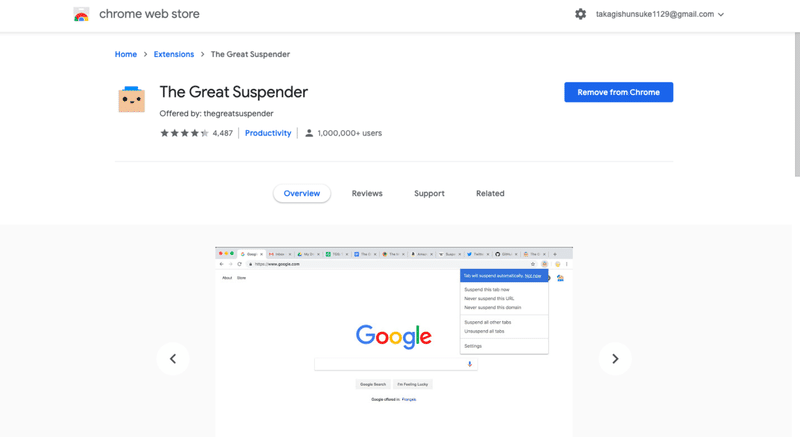
タブ開き芸人のお供 その2。一定時間そのページを見てないと、自動で凍結してくれる。
凍結するとメモリの使用を抑えてくれるし、また読みたかったらクリックするだけ。設定でいろいろ変更できる。
さっきのOneTabと併用すると低スペのパソコンでも快適なブラウジングができるよん。
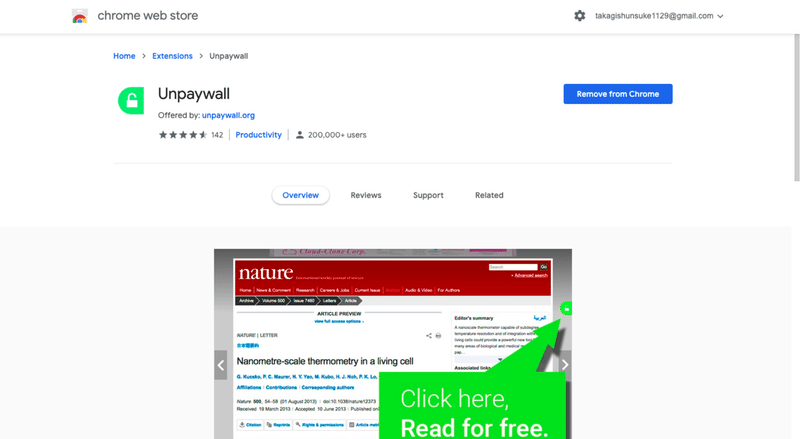
使う人を選ぶ拡張、論文には査読・査読前っていう概念があるんだけど、前者の入り口から論文読むとお金かかることがある。
この拡張は自動で査読前(無料で読める)サイトを探してきてくれる。もし、無料で読めるページがあれば緑に光ってクリックすると遷移できる。
日本語のはあんまりないかも?
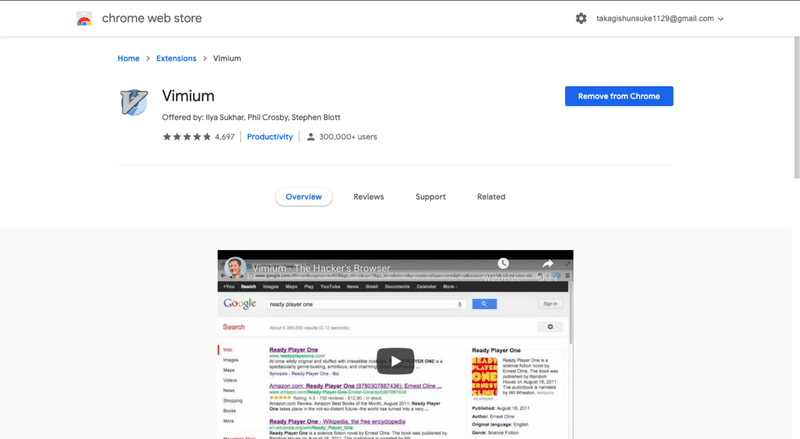
読み方わからない拡張、クリックをキーボードだけで割り当てられる。めっちゃ便利ですがVimは使ったことありません。
これでトラックパッドに一切触れずに操作することができる。
Youtube Playback Speed Control
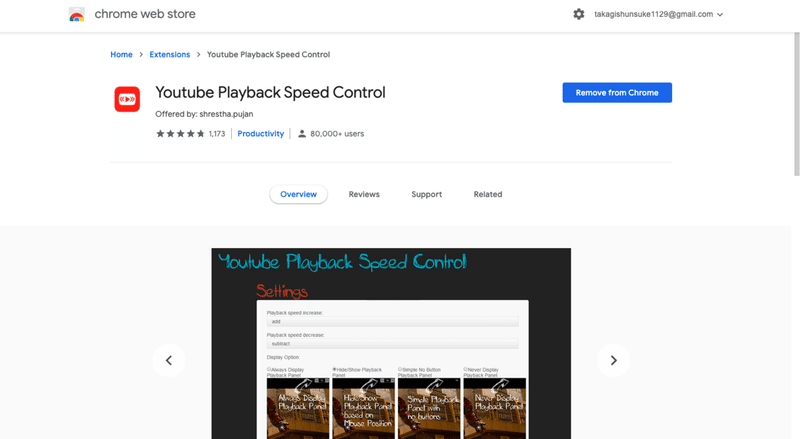
最近ブログからYoutubeにいい記事が移行してるのを感じる、読解力のある人なら自分のペースで読ませてくれ!ってなると思うんだけど仕方ない。
Youtubeの再生スピードをめっちゃいい感じに変更できる拡張。これないとYoutube見れない。情報系の動画には絶対必要!!!
アプリ
1. アプリストアからダウンロードする編
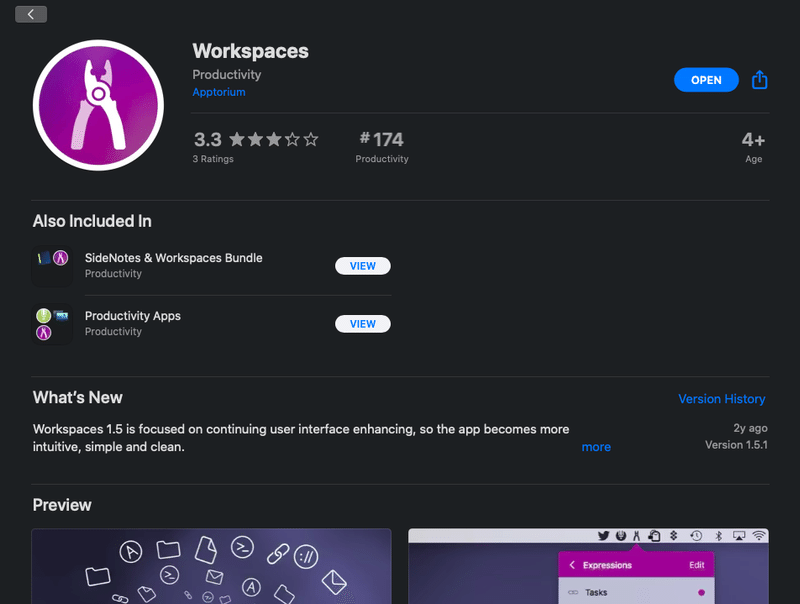
予め設定しておいたアプリを一斉に開ける。
動画作る時に開くアプリ、コードを書く時に使うアプリ…みたいな感じで設定しておくことで、全部のアプリを閉じてからでも使いやすい。
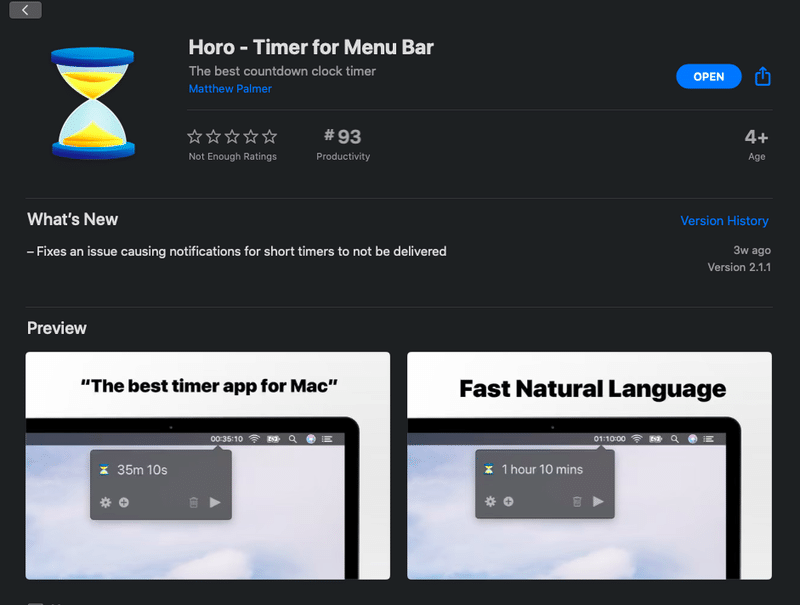
メニューバーに常駐するタイプのタイマーがなかったので、これを使ってる。
緊張感があっていい感じのテンションで作業ができるのでおすすめ。
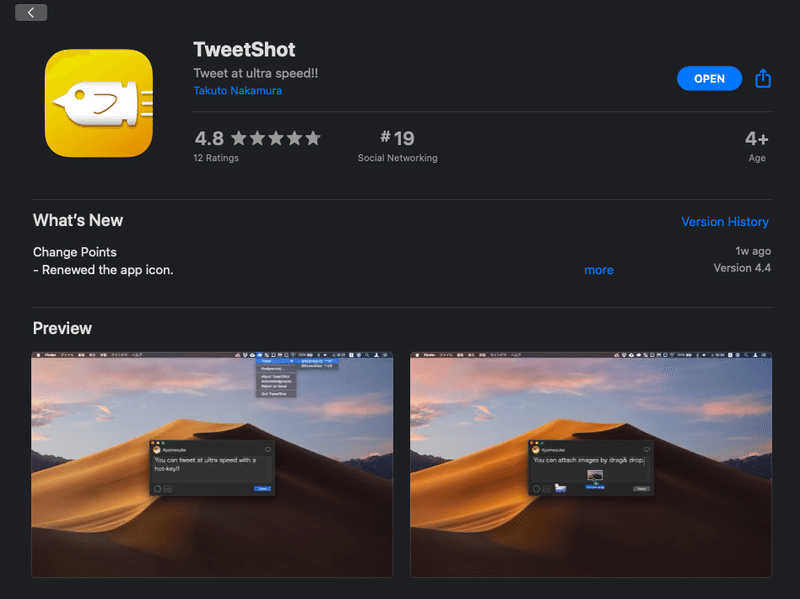
予めショートカットを登録したアカウントで、一瞬でツイートができるようになるアプリ。
アカウントを登録して、自分が発動したいショートカットを登録するだけでどこでもツイート画面を出すことができる。
メモがわりにTwitterを使ってる人とかはおすすめです。
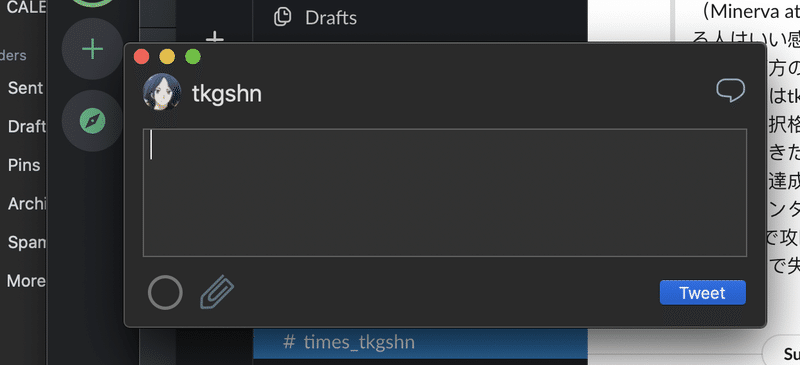
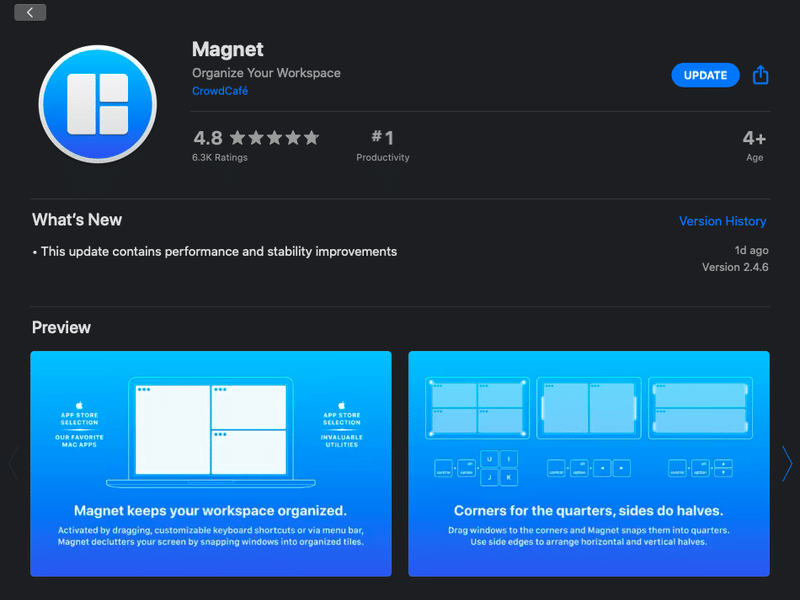
結構使ってる人もいると思う、画面の比率をいい感じにしてくれる。
外部ディスプレイ使ってる人は絶対入れた方がいい。
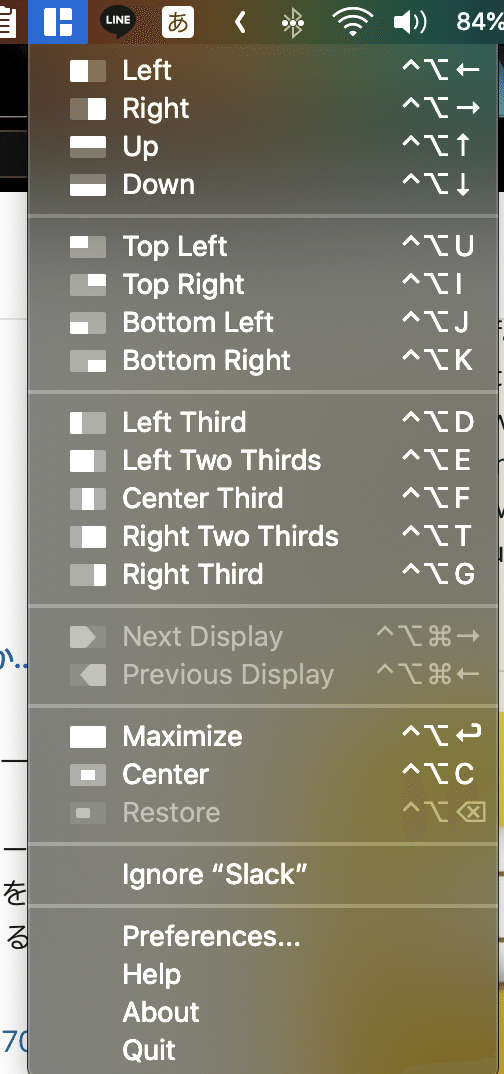
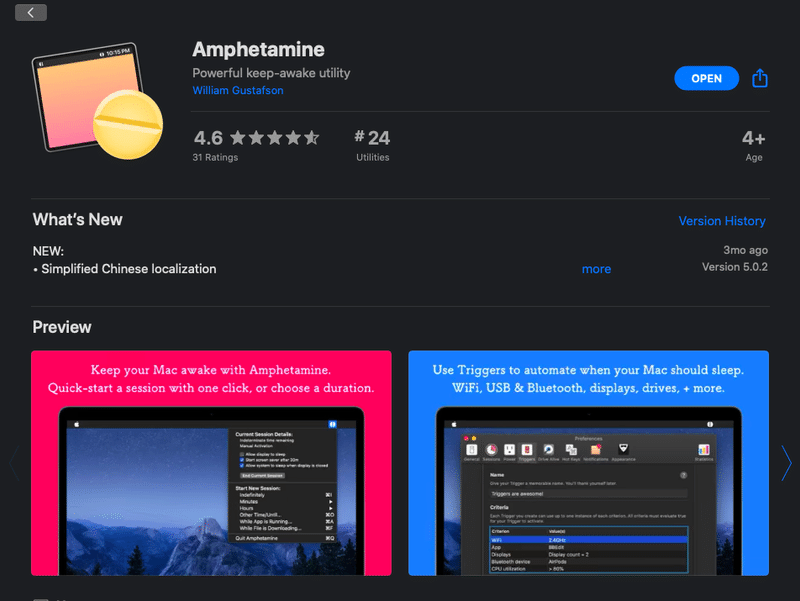
スリープとか画面オフとかの設定の上に、画面を暗くしない時間を設定できるアプリ。
時間の単位も調節できたりして便利。
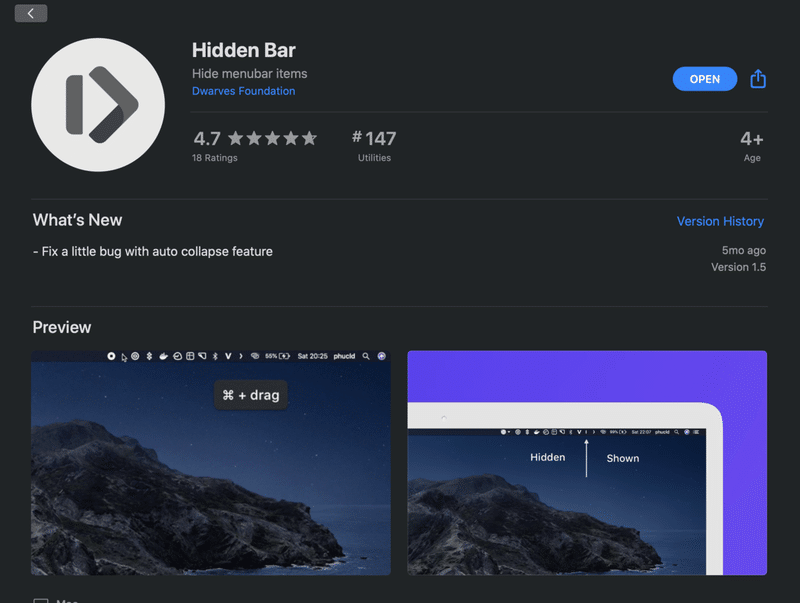
ついついごちゃごちゃになっちゃうMacのステータスバーを整理してくれるアプリ。
簡単に使えるので入れておくのおすすめ

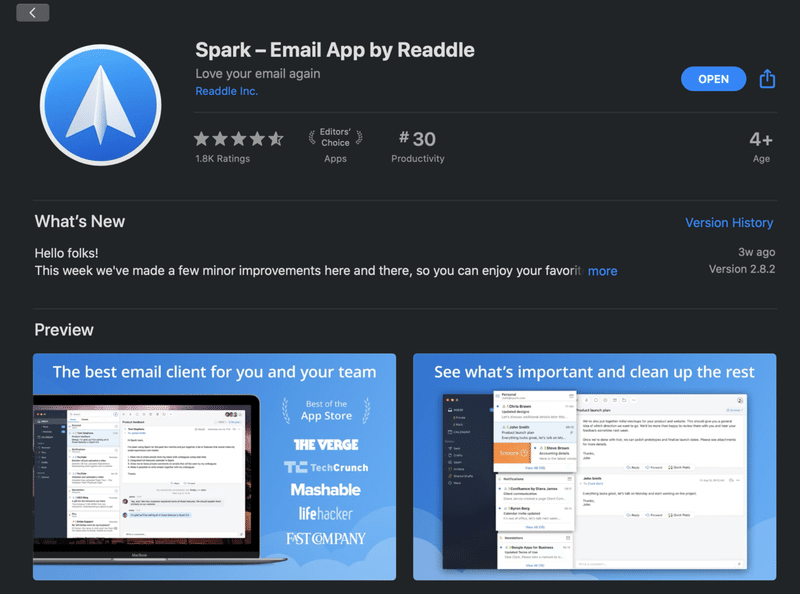
すべてにおいて最高のメールクライアントアプリ。iOSでも提供されている、同期可能。
Gmailなんかとは比にならないユーザー体験の良さ、自動で振り分けされるメールボックス、複数アカウントに最適化されたタブ。
これ以上の正解を知りたい。
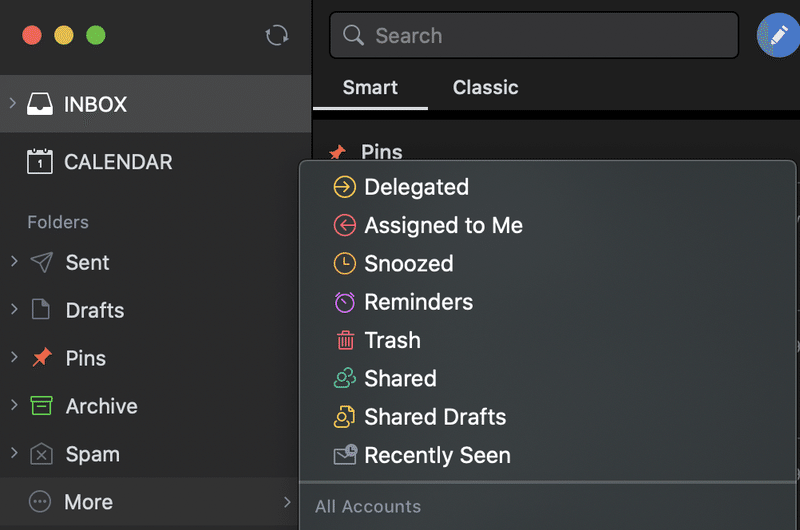
2. Webからdmgファイルをダウンロードする編
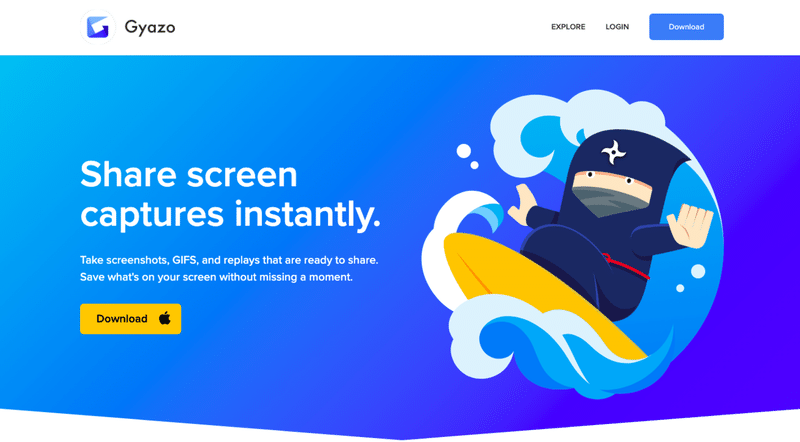
数秒の動画をいちいち保存して〜みたいなのめっちゃだるくない?スクショならコピーできるけど、動画はできない。
だからGyazo使おう。これで下のアプリ欄においといて一発で動画撮れる。最高。
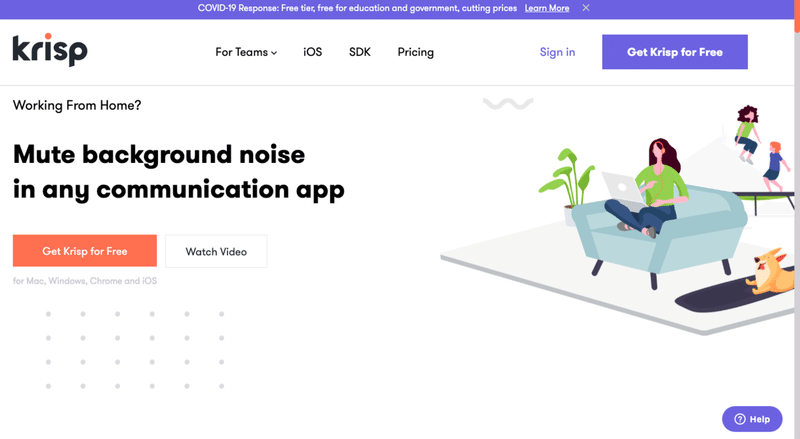
ソフトウェア型のノイズキャンセラー、これ使うとタイプ音とかノイズとかをソフトウェアで軽減してくれる。
これがリモートワークのマナーだと言っても過言ではない。
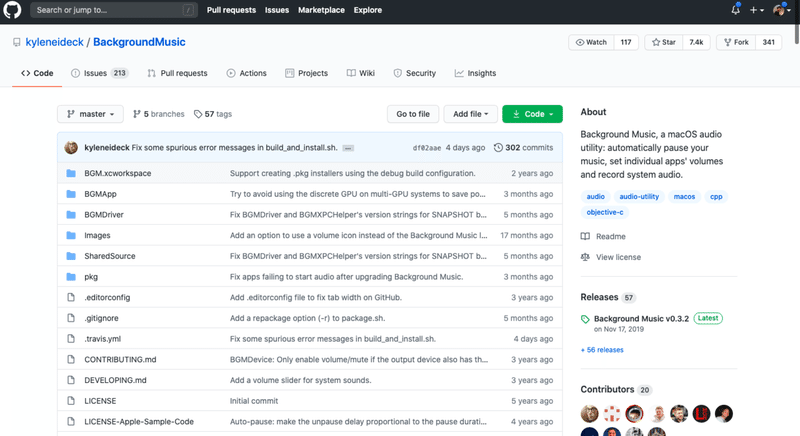
OSSで開発されているアプリ。「Spotifyを再生している時に、ChromeでYoutubeの動画見る」っていうシーンで自動でSpotifyの再生を停止してくれる。
たまに音声系でバグる時は、これを終了すると治るかも。これはめっちゃいいです!
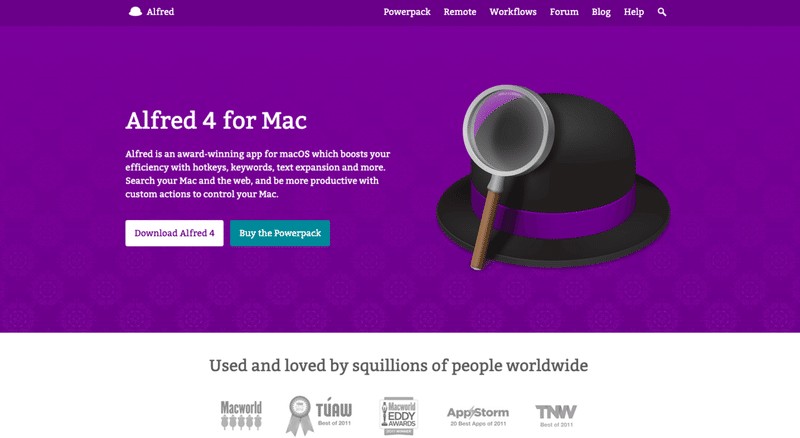
言わずとしれたランチャー系アプリ。
Spotlightの代わりに使ってる、一発でファイルを検索できるのはめちゃくちゃ便利。
私の積読を加速させるお金になります
